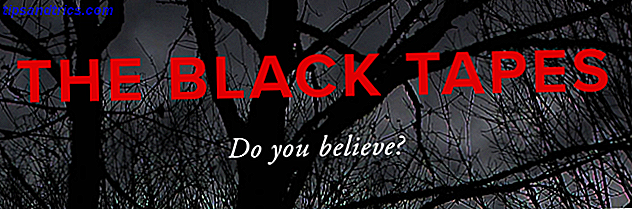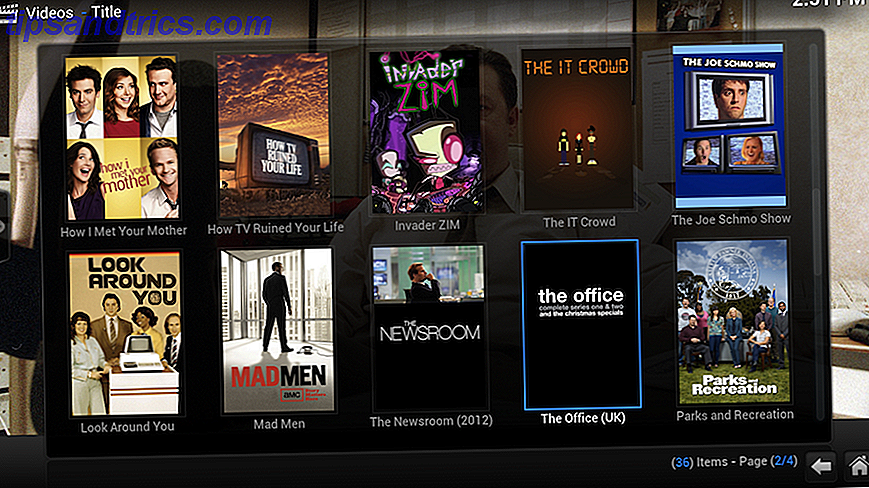Tenk deg at du har noen bilder og figurer stablet på en PowerPoint-lysbilde. Du vil endre stablingsordren og gi lysbildet et mer behagelig utseende og et mer kreativt alternativ for en bedre PowerPoint-presentasjon. 10 Tips for å lage bedre PowerPoint-presentasjoner med Office 2016. 10 Tips for å lage bedre PowerPoint-presentasjoner med Office 2016. Microsoft PowerPoint fortsetter å sette nye standarder. Nye funksjoner i PowerPoint 2016 manifesterer topplasseringen som det beste alternativet for smarte og kreative presentasjoner. Les mer . Det er plagsomt, som å blande et kort kort.
Det er to måter PowerPoint 2016 for Mac kan hjelpe deg her:
- Bruk Bring Forward og Send Backward- verktøyene for å endre rekkefølgen.
- Bruk kommandoen Dynamic Reordering for å administrere stablingsordenen visuelt.
Funksjonene Bring Forward og Send Backward har vært lange funksjoner for grafisk omarrangement i PowerPoint, men Dynamic Reordering er nytt - og det gir deg en bedre forhåndsvisning av bildene og grafikkelementene som overlapper på lysbildet.
Slik bruker du dynamisk omarrangering
Tenk på hvert grafisk objekt på lysbildet som et ark med klart plast. Nå ville du ordne dem i den virkelige verden ved å blande dem på toppen eller bak hverandre. Dynamic Reordering fungerer akkurat slik. Ta dette lysbildet for eksempel:

Du liker ikke arrangementet og ønsker å justere rekkefølgen der de vises på lysbildet. Du trenger ikke å velge hvert enkelt objekt og sende dem bakover eller fremover. Dynamisk reordering gjør det mye raskere:
- Fom fanen Hjem, klikk på Ordne . Klikk deretter på Reorder Objects .

- En tredimensjonal skjerm viser deg nå hvordan alle lysbildets grafiske objekter er lagdelt.
- Når du tar markøren til hvert lag, vises et nummer (eller bestillingsnummer). Dra lagene i den rekkefølgen du vil ha.

- Når du har den ordren du vil ha, klikker du OK for å gå tilbake til normal visning. Nå kan du se at objektene er plassert mens du har flyttet dem.
Dynamisk reordering er unik for PowerPoint 2016 for Mac, og det gir deg en enkel visuell måte å distribuere overlappende objekter akkurat på. Windows-brukere må vente og se om Microsoft noensinne bringer denne nifty-funksjonen på tvers av operativsystemene.
Er Dynamic Reordering en tidsbesparende? Vil det legge til en mer kreativ presentasjon?